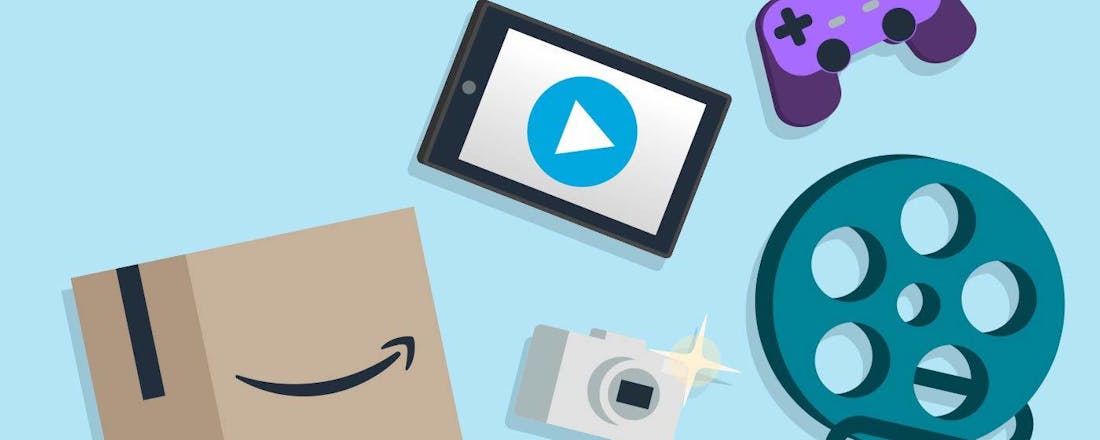Amazon in Nederland beschikbaar, wat verandert er?
Op 10 maart ging de webwinkel Amazon.nl plots open, waarmee ook de andere Amazon-diensten opeens beschikbaar kwamen in Nederland. Welke diensten zijn dit? En gaat de komst van internetreus Amazon in Nederland voor veel verandering zorgen?
Natuurlijk kent iedereen de naam Amazon wel. De kans is ook groot dat je er wel eens wat besteld hebt. Sinds 2016 werden Nederlandse klanten doorverwezen naar de Duitse Amazon-site, waarna de winkel stilletjes al uitgroeide tot een veelgebruikte webwinkel in Nederland. De site Amazon.nl werd in die tijd gebruikt voor de verkoop van e-books, maar dat de Nederlandse versie van Amazon een kwestie van tijd zou zijn, dat was misschien het slechtst bewaarde geheim.
©PXimport
Hoe groot is Amazon?
Ondanks dat Amazon al behoorlijk wat gebruikt werd in Nederland, draaide de webwinkel niet de cijfers zoals marktleiders als Bol.com en Coolblue. Maar onderschat Amazon niet, de naam internetreus dekt de lading misschien niet helemaal. Met een waarde van meer dan duizend miljard euro, is het bedrijf ongeveer evenveel waard als andere megalomane techbedrijven als Microsoft, Google en Apple. Het bedrijf heeft wereldwijd 300 miljoen klanten en heeft naast een webwinkel (die wereldwijd 100 miljoen producten aanbiedt) ook allerlei webdiensten in de etalage. Tevens verkoopt Amazon tal van eigen gadgets, denk hierbij aan de Fire Stick (Chromecast-alternatief) en de Fire Tablet. Gadgets die je natuurlijk in het gespreide bedje van de eerder genoemde Amazon diensten leggen. Want natuurlijk kun je via deze apparaten makkelijk films en series streamen met Netflix-alternatief Prime Video, audioboeken luisteren via Audible, game-streams bekijken met Twitch Prime en foto’s en video’s online opslaan met Photos. Natuurlijk wordt ook de webwinkel nauw betrokken in het ecosysteem en is er ook spraakassistent Alexa, die samen met Google Assistent tot de meest geavanceerde spraakassistenten behoort. Alexa is echter nog niet in staat Nederlands te spreken, wanneer die assistent dan ook beschikbaar komt in Nederland is nog niet bekend.
©PXimport
Controverse
Maar net als de andere grote techbedrijven is Amazon niet geheel vrij van schandalen. Werknemers worden, vooral in de VS, uitgebuit. Lage lonen en extreem hoge werkdruk om de pakketjes binnen een dag op de stoep te krijgen, zorgen ervoor dat het bedrijf veelvuldig negatief in het nieuws komt. Alle techgiganten hebben een zorgwekkende reputatie als het op privacy aankomst en ook bij Amazon is dat niet anders. Alexa en de slimme deurbellen van Ring, ook onderdeel van Alexa, verzamelen zorgwekkend veel gegevens. Gegevens die Amazon in het verleden net even te makkelijk mee om is gegaan.
Je kunt de discussie aangaan of de Ring-deurbellen een vals gevoel van veiligheid geven, terwijl de reclames steevast wegrennende inbrekers toont. Niet alleen omdat je bij een verbonden camera nooit weet wie er meekijkt. Ook kan een cameradeurbel juist een indicatie zijn dat er iets te halen valt. Binnenkomen doet een inbreker toch wel, ongemerkt of niet.
Net als de andere grote techbedrijven is Amazon niet geheel vrij van schandalen.
-
Amazon Nederland vanuit Duitsland
Amazon is al jarenlang gevestigd in Nederland, maar tot nu toe vooral voor belastingontwijkings-doeleinden. Ironisch is dat de webwinkel vooral vanuit Duitsland gestuurd wordt, hiervoor heeft Amazon een enorm distributiecentrum in Mönchengladbach, niet ver van de Nederlandse grens bij Venlo en Roermond. Hiermee denkt Amazon voorlopig klaar te zijn om heel Nederland te bedienen. Zelfs met bezorging binnen een dag. Desondanks verwacht het bedrijf ook in Nederland zelf flink te groeien, tot 400 mensen eind dit jaar.
Amazon biedt in de webwinkel veel eigen producten, maar een heel groot deel van de digitale schappen worden ook gevuld door externe verkopers. Dat is een beleid dat Bol.com ook al sinds 2012 hanteert via Bol.com Plaza, en waar onlangs nog kritiek op werd geuit. Vaak werd het ingezet als een doorverkooppunt van geïmporteerde Chinese producten, waarbij het niet al te nauw werd genomen met keurmerken, garantie en retourrecht. Mogelijk zal de kritiek en de concurrentie tussen Bol.com en Amazon.nl ervoor zorgen dat beide webwinkels de teugels voor de doorverkopers strak houden. Op dit moment is het aantal doorverkopende partijen nog niet reusachtig groot en blijft het assortiment ook nog wat achter ten opzichte van Bol’s Plaza en Amazon in andere landen.
Amazon Prime
Amazon maakt slim gebruik van zijn diensten om klanten te binden aan het ecosysteem. Het cement tussen alle diensten en de winkel is Amazon Prime. Dankzij deze betaalde dienst kun je op bepaalde producten (met het Prime-logo) in de webwinkel aanspraak maken op snellere levering, binnen een werkdag. Zonder Prime-abonnement of logo is dit twee tot vier dagen. Ook is levering altijd gratis. Zonder Prime betaal je voor bestellingen onder de twintig euro bezorgkosten van 2,49. Wil je dit ook nog eens sneller in huis, dan lopen de bezorgkosten op tot 3,99 euro.
Amazon Prime maakt niet alleen de webshop toegankelijker, maar heeft ook allerlei Amazon-diensten inbegrepen. Denk hierbij aan Google Foto’s-alternatief Photos, waarbij je online je foto’s en video’s onbeperkt opslaat. Twitch Prime zorgt ervoor dat je zonder reclame naar de game-streamingapp kijkt. Het interessantst is echter Amazon Prime Video, een Netflix-alternatief, dat qua aanbod misschien niet zo ver is als Netflix, maar wel degelijk interessante films en series biedt. Het zijn natuurlijk diensten die ervoor zorgen dat je je Prime-abonnement niet stopzet. Amazon Prime is met zijn 5,99 euro per maand vrij scherp geprijsd, vooral als je je bedenkt dat hier dus een volwaardig Netflix-alternatief bij inbegrepen zit. Tijdens de introductie van Amazon in Nederland is de introductieprijs verlaagd naar 2,99 per maand.
©PXimport
Amazon Duitsland overhevelen naar Nederland
De afgelopen jaren bediende de Duitse Amazon webwinkel de Nederlandse markt. Amazon is er op uit om deze bestaande klanten over te hevelen van Amazon.de naar Amazon.nl. Bijvoorbeeld met de goedkopere Amazon Prime-abonnementen van drie euro per maand en hele scherpe aanbiedingen. Er zijn echter wel een paar nadelen waar je rekening mee moet houden: zo is het aanbod van Amazon.nl nog niet zo groot als Amazon.de - ondanks dat zowel .nl als .de gehuisvest zijn in Duitsland. Ook is het aanbod van Amazon Prime Video in Nederland niet zo uitgebreid als in andere landen. Ook Nederlands aanbod valt daar nog wat tegen. Op het moment van schrijven springt alleen Jiskefet er uit.
Gevolgen komst Amazon in Nederland
Ondanks dat je gerust je bedenkingen mag hebben bij de bedrijfsvoering van Amazon, zal de komst van de webwinkel naar verwachting de markt behoorlijk op zijn kop zetten. Consumenten hebben meer keuze en meer concurrentie betekent dat ook andere webwinkels scherper naar hun prijzen, levering en voorwaarden moeten gaan kijken. Webwinkels als Coolblue en Bol.com zullen wel tegen een stootje kunnen, maar de komst van de reusachtige webwinkel zal een tik opleveren voor webwinkels. Ook Netflix, VideoLand en Disney+ krijgen meer concurrentie dankzij Amazon Prime Video, die voor een laag maandbedrag bij Amazon Prime inbegrepen zit. Voor consumenten is de komst van Amazon dus gunstig: meer aanbod, meer concurrentie. Het loont ook om extra goed producten door prijsvergelijkers te trekken, want Amazon biedt vaak scherpe prijzen, maar is zeker niet altijd de goedkoopste aanbieder.
Maar niet alleen de webwinkelmarkt zal op scherp gezet worden. Ook voor de gewone retail kan de komst van de Nederlandse Amazonwinkel gevolgen hebben. Veel alledaagse producten, van cosmetica tot dierenvoeding en luiers, zijn ook verkrijgbaar bij Amazon. Het is dus niet ondenkbaar dat ook gewone winkels extra concurrentie voelen, nog meer winkel(keten)s omvallen en het straatbeeld van veel binnensteden, winkelstraten en winkelcentra versneld verandert.
Amazon Prime Video Bij een Amazon Prime-abonnement, krijg je dus onbeperkt toegang tot Netflix-alternatief Prime Video. Hoewel het qua aanbod niet zo uitgebreid is als Netflix, is Amazon Prime Video best interessant. Allereerst de prijs. Netflix is de afgelopen jaren fors duurder geworden. Een standaardabonnement kost 10,99 per maand, terwijl Amazon met zes euro (of drie euro bij de introductie) een stuk betaalbaarder is. Je kunt met Amazon Prime Video met drie apparaten tegelijk streamen, wat inhoudt dat je je account kunt delen... Ondanks dat het tegen de gebruiksregels is. Helaas is het niet mogelijk gebruikers aan te maken. Waardoor een eigen kijklijst niet te maken en dezelfde serie als een ander volgens lastig is. Kinderen krijgen ook geen eigen account, maar moeten naar het tabje Kinderen. Een ander nadeel van Amazon Prime Video, is dat VPN-verbindingen worden geblokkeerd. Waarschijnlijk om te voorkomen dat gebruikers landrestricties omzeilen, maar een goede beurt maakt Amazon hier niet omdat het gebruikers in de weg zit die zichzelf graag beter beveiligen op het internet. Wil je weten wat er allemaal op Amazon Prime Video te zien is? Houd dan onze site in de gaten!
©PXimport